Como criar sua própria taxonomia inteligente para rastrear os ativos de TI
O InvGate Asset Management Etiquetas inteligentes permite identificar, categorizar e organizar seus ativos de forma automática e sem esforço.
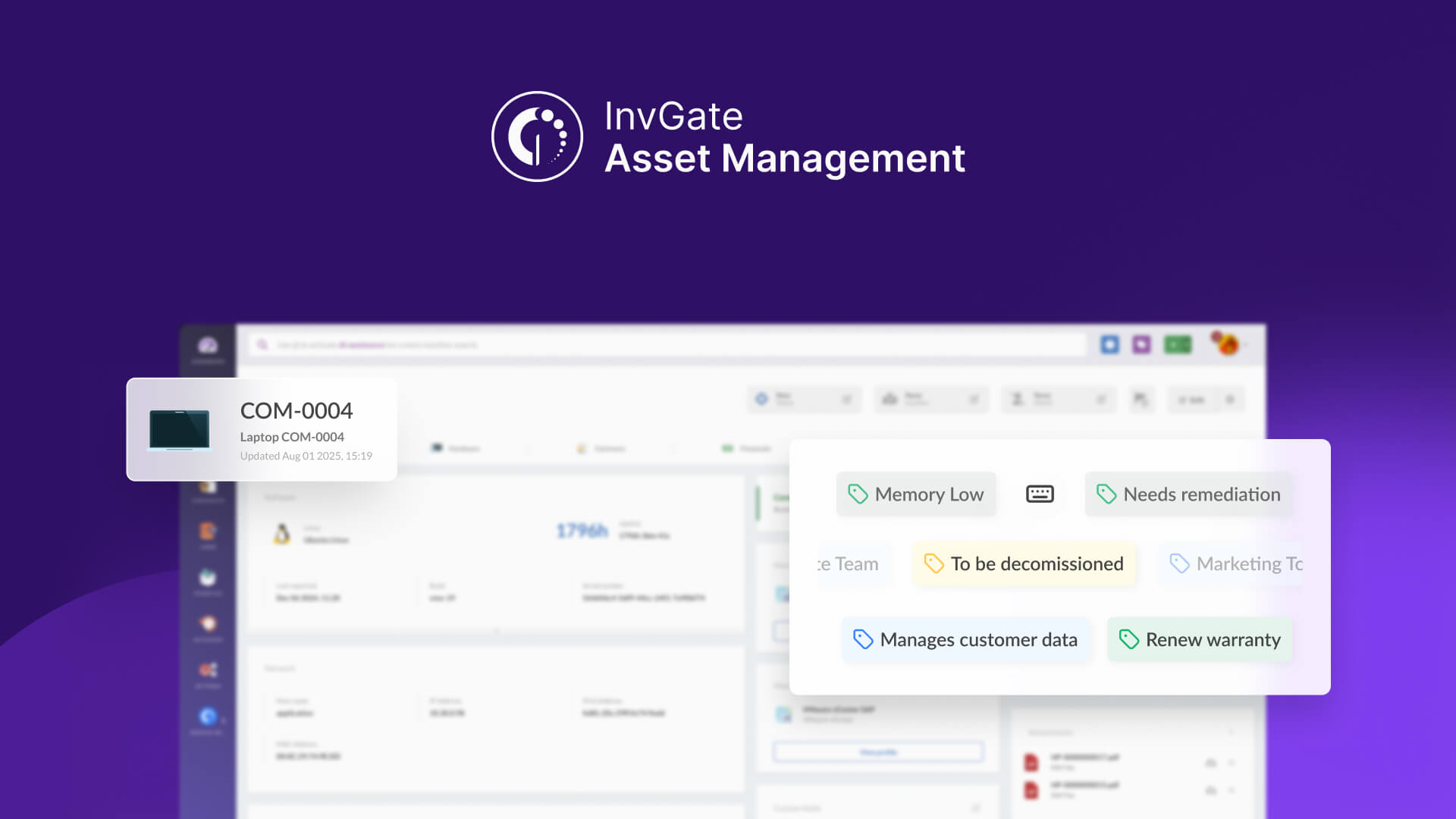
Ao contrário das etiquetas regulares, as Etiquetas inteligentes funcionam com condições definidas: uma vez que você define a regra, todos os ativos que correspondem a ela são marcados instantaneamente, sem necessidade de trabalho manual. É uma maneira fácil de manter seu inventário sempre atualizado e bem organizado, sem levantar um dedo.
Essa automação abre infinitas possibilidades. Você pode identificar softwares não utilizados, rastrear hardwares que devem ser substituídos, agrupar dispositivos por local ou sinalizar ativos que precisam de atenção urgente. As Etiquetas inteligentes se adaptam às necessidades das suas equipes e crescem com os seus processos, ajudando-o a manter o controle dos seus ativos e liberando um tempo valioso para o que realmente importa.
Nas seções a seguir, mostraremos como:
- #1. Criar uma Etiqueta inteligente do zero com base em condições específicas.
- Criar uma Etiqueta inteligente rápida depois de agrupar ativos com filtros ou uma pesquisa inteligente de IA.
- Ver exemplos práticos de casos de uso comuns de Etiqueta inteligente.
#1. Criar uma Etiqueta inteligente do zero com base em condições específicas.
Cada ativo em seu inventário deve ter, no mínimo, um local, um proprietário e um ID exclusivo. Esses três campos são a base da visibilidade, da responsabilidade e de relatórios precisos. Eles ajudam você a saber onde cada ativo está, quem é responsável por ele e como identificá-lo a qualquer momento.
É claro que é útil criar Etiquetas inteligentes para ver rapidamente quais ativos estão em cada local ou sob a responsabilidade de uma pessoa ou departamento específico. Mas pode ser igualmente valioso detectar os ativos que não atendem a essas condições, para que você possa priorizá-los e manter seu inventário preciso e atualizado.
As Etiquetas inteligentes permitem que você configure regras para sinalizar automaticamente esses casos e corrigir lacunas de dados antes que causem problemas maiores. Veja como fazer isso:
- Vá para Configurações > General > Etiquetas.
- Clique em Adicionar.
- Preencha os campos a seguir:
- Nome: Ativos sem proprietário, local ou ID exclusivo.
- Descrição: Esses ativos não têm proprietário, local nem ID exclusivo.
- Cor: Escolha uma cor para identificar visualmente a etiqueta.
- Etiqueta inteligente: habilite essa opção para marcar automaticamente os ativos que atendem a essas três condições.
- Adicione as seguintes condições:
- Ativos > Nome do proprietário > é > Nenhum.
- Ativos > Localização > é > Nenhum.
- Ativos > ID de inventário > é > Nenhum.
- Clique em Salvar.
- No site principal, clique no botão Etiquetas no canto superior direito.
- Procure por “Ativos sem proprietário, local ou ID exclusivo”.
- Clique no cartão. Esses são seus ativos sem local, proprietário ou ID de inventário.
Observação: a partir de agora, toda vez que um ativo em seu inventário, já existente ou recém-adicionado, corresponder a qualquer uma dessas condições, ele será automaticamente marcado. Dessa forma, você pode facilmente priorizar a atenção e tomar medidas em relação a esses ativos.
Observação: você pode criar quantas Etiquetas inteligentes precisar, desde categorias básicas (como status do ativo, tipo, sistema operacional etc.) até categorias mais avançadas (como ativos que precisam de revisão, software não autorizado ou dispositivos com geolocalização desativada).
#2. Crie uma Etiqueta inteligente rápida depois de agrupar ativos com filtros ou uma pesquisa inteligente de IA
Outra maneira eficaz de criar uma Etiqueta inteligente é inverter o fluxo de trabalho anterior: primeiro aplique um filtro e, em seguida, transforme essa visualização em uma Etiqueta inteligente. Essa é uma ótima opção para isolar rapidamente os ativos que correspondem a uma condição incomum ou urgente.
Digamos que seja descoberta uma nova vulnerabilidade de alta gravidade que afeta determinados dispositivos ASUS. Você deseja identificar todas as máquinas desse fabricante em sua organização, monitorá-las de perto e garantir que sejam corrigidas o mais rápido possível.
Veja como isso funciona no InvGate:
- Vá para Ativos.
- Clique no botão "+" para criar uma nova visualização.
- Clique no botão de filtros para aplicar novos filtros.
- Adicione o seguinte filtro:
- Computador > Fabricante > ASUS.
- Clique em Atualizar. Você verá os ativos que foram fabricados pela ASUS.
- Clique em Filtros atualizados.
- Clique em Etiqueta inteligente rápida e preencha as seguintes informações:
- Nome da etiqueta: Dispositivos fabricados pela ASUS.
- Descrição: Essas placas-mãe foram fabricadas pela ASUS.
- Cor da etiqueta.
- Clique em Criar.
- Clique no botão Etiqueta no canto superior direito para acessar os dispositivos marcados.
A partir de agora, qualquer novo dispositivo ASUS receberá automaticamente essa etiqueta, facilitando o monitoramento, a aplicação de controles extras ou a priorização de atualizações.
#3. Veja exemplos práticos de casos de uso comuns de Etiquetas inteligentes
Há muitos exemplos que mostram como as Etiquetas inteligentes podem ser úteis na InvGate, além dos casos que abordamos nas duas primeiras etapas. Aqui estão quatro exemplos comuns que podem ajudá-lo a obter insights valiosos do seu inventário:
- Detectar e marcar ativos com solicitações abertas (dispositivos potencialmente problemáticos).
- Detectar e marcar ativos com instalações de software não autorizadas.
- Detectar e marcar ativos com alto uso de recursos.
Detectar e marcar ativos com solicitações abertas (dispositivos potencialmente problemáticos).
A marcação de ativos problemáticos é extremamente útil. Se você tiver o InvGate Service Management ou outra plataforma de Gerenciamento de Serviços integrada, basta seguir estas etapas:
- Vá para Ativos.
- Clique no botão "+" para criar uma nova visualização.
- Clique no botão de filtros para aplicar novos filtros.
- Adicione o seguinte filtro:
- Ativos > Solicitações (Abertas) > é maior ou igual a > 5.
- Clique em Atualizar para visualizar todos os ativos com cinco ou mais solicitações abertas.
- Clique em Filtros atualizados.
- Clique em Etiqueta inteligente rápida. Preencha os detalhes:
- Nome da etiqueta: Ativos com várias solicitações abertas
- Descrição: Dispositivos com cinco ou mais solicitações abertas - provavelmente problemáticos e que vale a pena verificar.
- Cor da etiqueta: sua escolha.
- Clique em Criar.
- Use o botão Etiqueta no canto superior direito para acessar e monitorar esses ativos marcados com facilidade.
Detectar e marcar ativos com instalações de software não autorizadas.
Você pode marcar automaticamente qualquer computador que tenha um software não autorizado instalado. Isso facilita o rastreamento e a tomada de medidas sem a necessidade de pesquisar manualmente todas as vezes.
Veja a seguir como criar uma Etiqueta inteligente para software não aprovado:
- Vá para Ativos.
- Clique no botão "+" para criar uma nova visualização.
- Clique no botão de filtros para aplicar novos filtros.
- Adicione o seguinte filtro:
- Computador > Instalações de software > Nome do software > contém > [Nome do software].
- Depois de criar todas as condições para todos os softwares não autorizados, clique em Atualizar. Isso mostrará a você todos os dispositivos que contêm o software não autorizado.
- Para criar uma Etiqueta inteligente, vá para Filtros atualizados, na barra de guias.
- Clique em Etiqueta inteligente rápida, na parte inferior da página. Na janela pop-up, digite o seguinte:
- Nome: "Instalações de software não aprovadas”.
- Cor: Selecione uma para visibilidade.
- Descrição (opcional): Descreva a Etiqueta inteligente para esclarecer sua finalidade.
- Clique em Criar para concluir.
- Para ver todos os computadores com o software não autorizado instalado, clique no botão Etiqueta, no canto superior direito da tela.
Observação: você pode incluir quantos nomes de software forem necessários no filtro para corresponder à lista negra da sua organização. A partir de agora, a Etiqueta inteligente incluirá dinamicamente todos os ativos que atendam aos critérios.
Detectar e marcar ativos com alto uso de recursos.
A marcação de dispositivos com consumo de recursos excepcionalmente alto é fundamental para manter seu ambiente de TI estável e eficiente. O alto uso de CPU, RAM ou E/S de disco pode indicar hardware sobrecarregado, software mal configurado ou processos que afetam o desempenho e deixam sua equipe mais lenta.
Com as Etiquetas inteligentes, você pode detectar esses dispositivos antecipadamente e decidir se deve otimizá-los, atualizá-los ou substituí-los (evitando tempo de inatividade inesperado e usuários frustrados).
- Vá para Ativos.
- Clique no botão "+" para criar uma nova visualização.
- Clique no botão de filtros para adicionar suas condições.
- Configure os seguintes filtros:
- Computador > Uso de RAM (média de 15 dias) > é maior que > 80.
- Computador > E/S de disco (média de 15 dias) > é maior que > 20.
- Computador > Uso de CPU (média de 15 dias) > é maior ou igual a > 40.
- Clique em Atualizar para ver todos os dispositivos com uso consistentemente alto de recursos.
- Clique em Filtros atualizados.
- Em seguida, clique em Etiqueta inteligente rápida e preencha os detalhes:
- Nome da etiqueta: Dispositivos com alto uso de recursos.
- Descrição: Computadores com alto uso de CPU, RAM e E/S de disco - verifique se há problemas de desempenho ou necessidades de atualização.
- Cor da etiqueta: sua escolha.
- Clique em Criar.
Observação: certifique-se de vinculá-los com “E” para que todas as condições sejam atendidas.
A partir de agora, qualquer computador que atenda a essas condições será automaticamente marcado, ajudando-o a ficar de olho em possíveis gargalos e a manter operações tranquilas para seus usuários.
Observação: uma das melhores coisas sobre as Etiquetas inteligentes é que você pode usá-las com flexibilidade em seus painéis e criar gráficos que as combinem com outros critérios. Isso permite que você crie uma visão geral visual completa e personalizada de seus ativos, dependendo dos insights que estiver procurando.